Ο Mavericks σίγουρα έχει βελτιστοποιήσει το OS X. είναι ένασύστημα σχεδιασμένο για να ευχαριστεί όλους, και μια τόσο καλή ιδέα, είναι ότι κινδυνεύει να δημιουργηθούν πτυχές που δεν εκτιμούνται πάντα, όπως το Πίνακα Ταμπλό και το Κέντρο Ειδοποίησης. Εγώ για κάποιον δεν κατάλαβα ποτέ την ανάγκη του Dashboard σε ένα Mac OS X. Στην πραγματικότητα, ο μόνος λόγος που έβαλα ποτέ κάτι εκεί ήταν να τον σώσω από το να φαντάζει άχρηστο. Δυστυχώς, το διακοσμητικό φαίνεται να είναι ο πρωταρχικός σκοπός πίσω από τον Πίνακα Ταμπλό. Καταναλώνει πόρους και δεν είναι αρκετά σημαντικό λειτουργικά (τουλάχιστον από την εμπειρία μου). Το ίδιο μπορεί να ειπωθεί για το κέντρο κοινοποίησης. Ενώ μπορώ να δω πώς μπορεί να εξυπηρετήσει έναν σκοπό για πολλούς, αλλά μπορεί κανείς να δει πως δεν είναι για όλους. Ευτυχώς, αν μοιραστείτε την αποδοκιμασία μου για αυτές τις λειτουργίες, μπορούν εύκολα να απενεργοποιηθούν μέσω μερικών εντολών τερματικού.
Εάν κάνετε τη χειρονομία συμπίεσης τεσσάρων δακτύλων, μπορείτε να δείτε μια λίστα με τρέχουσες εφαρμογές πλήρους οθόνης που εμφανίζει τον πίνακα ελέγχου στη λίστα, αλλά από τη στιγμή που η Mavericks είναι κινητή αλλά όχι αφαιρούμενη.

Παρομοίως, φαίνεται πολύ cool για να περάσετε το δάχτυλοtrackpad για να αποκαλύψει το κέντρο ειδοποιήσεων, αλλά η καινοτομία μου φάνηκε, στο σημείο όπου η μόνη αλληλεπίδρασή μου με αυτό ήταν να καθαρίσω όλες τις ειδοποιήσεις. Οι άλλες επιλογές είναι τα κοινωνικά κουμπιά, αλλά οι αλληλεπιδράσεις των κοινωνικών μέσων μου συμβαίνουν κυρίως μέσω του smartphone μου, οπότε το κέντρο ειδοποίησης αποτελεί επίσης πόνο για πόρους που δεν θα έβαζα.
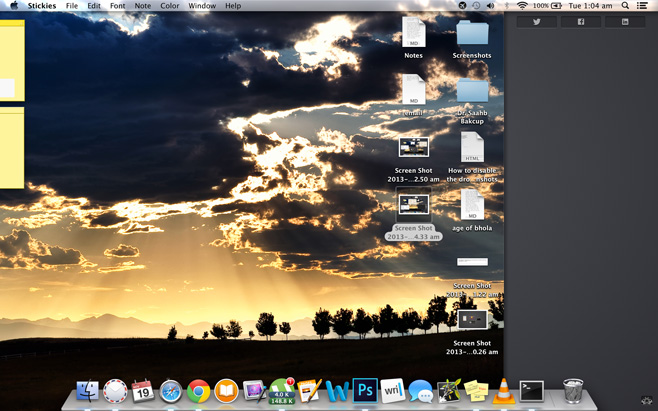
Απενεργοποίηση του πίνακα ελέγχου
Ανοίξτε ένα παράθυρο τερματικού (Εφαρμογές> Βοηθητικά προγράμματα> Τερματικό) και εισάγετε (ή αντιγράψτε και επικολλήστε) τις εντολές κάτω από ένα προς ένα για να απενεργοποιήσετε τον Πίνακα ελέγχου και να επανεκκινήσετε την αποβάθρα:
defaults write com.apple.dashboard mcx-disabled -boolean YES killall Dock
Το Finder θα επανεκκινήσει αυτόματα και ο πίνακας εργαλείων θα απενεργοποιηθεί.
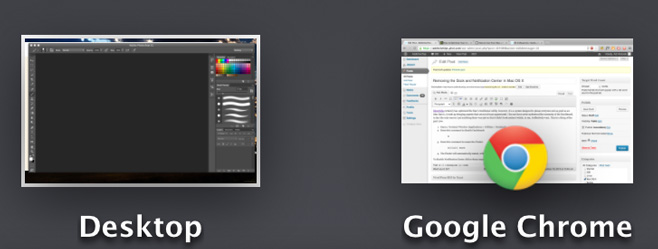
Ενεργοποίηση του πίνακα εργαλείων
Αν θέλετε να ενεργοποιήσετε ξανά τον Πίνακα ελέγχου, απλά ανοίξτε τον τερματικό σταθμό και πληκτρολογήστε:
defaults write com.apple.dashboard mcx-disabled -boolean NO killall Dock
Αυτό θα ξεκινήσει ξανά το Finder και θα επαναφέρει τον Πίνακα ελέγχου.
Απενεργοποίηση του Κέντρου ειδοποιήσεων
Για να απενεργοποιήσετε το Κέντρο ειδοποιήσεων, πληκτρολογήστε αυτές τις εντολές σε ένα παράθυρο τερματικού:
launchctl unload -w /System/Library/LaunchAgents/com.apple.notificationcenterui.plist
killall NotificationCenter
Το Κέντρο ειδοποιήσεων πρέπει να είναι πλέον απροσπέλαστο. Σε περίπτωση που λάβατε σφάλμα "διαδικασία δεν βρέθηκε" κατά την εκτέλεση αυτών των εντολών, δεν έχει σημασία. θα πρέπει να συνεχίσουν να εργάζονται.
Ενεργοποίηση του Κέντρου ειδοποιήσεων
Αν χρειάζεστε ξανά το Κέντρο ειδοποιήσεων, πληκτρολογήστε αυτήν την εντολή σε ένα παράθυρο του τερματικού:
launchctl load -w /System/Library/LaunchAgents/com.apple.notificationcenterui.plist
Στη συνέχεια, πατήστε Command + Shift + G στο Finder, το οποίο θα το κάνειξεκινήστε το παράθυρο "Μετάβαση στο φάκελο" (όπως "Εκτέλεση σε Microsoft Windows"). Εισαγάγετε αυτό το διάλογο: / System / Library / CoreServices /. Εντοπίστε το "Κέντρο ειδοποιήσεων" και το Κέντρο ειδοποιήσεων θα βρίσκεται ακριβώς εκεί που ήταν αρχικά.
Αν δοκιμάσατε αυτήν τη μέθοδο για την απενεργοποίηση μιας από αυτές τις λειτουργίες, ενημερώστε μας πώς πήγε για εσάς, αφήνοντας ένα σχόλιο παρακάτω.













Σχόλια